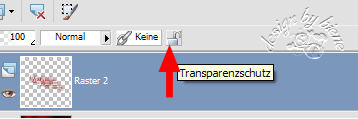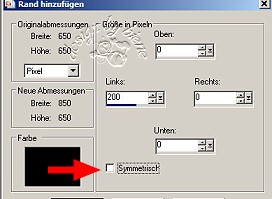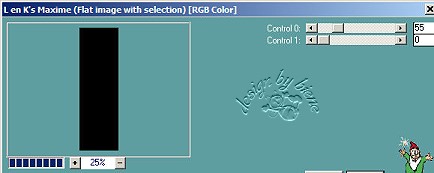|
Be My Valentine

Dieses Tutorial wurde für PSP 10 geschrieben.
© Sabine Ludwig - All Rights Reserved. Bitte lest meine
Terms of Use.
Vervielfältigen oder Nutzung für
Bastelforen als Aufgabe nur mit meiner Erlaubnis !
Galaxy hat mir die Erlaubnis erteilt, ihre PSP - Tutorials
zu übersetzen.
Dank je wel Galaxy voor je toestemming en dank je voor je
vertrouwen.
Das Original - PSP-Tutorial findest du auf ihrer
Homepage.

Du benötigst dieses
Material.
Such dir bitte selber eine geeignete Haupt-Tube.
Meine Tube ist ©La-Esmeralda und nicht im Material
enthalten.
Ich verwende diese mit schriftlicher Genehmigung von
La Esmeralda
und dem großartigen Fotografen
Alex Blyg.
*Ich bedanke mich herzlich für diese schöne
Genehmigung!*
La Esmeralda bittet von weiteren Genehmigungsanfragen
abzusehen und verweist auf Ihren
Stock Acount.
Diesen darf man unter Einhaltung der dort publizierten
Regeln benutzen.
Die Scrapelemete sind Melissa von Scrappy Expressions.
Vielen Dank Melissa. Ihre TOU's findest du im Zip.
Ein riesengroßes Dankeschön geht an die fleißigen Tuber
der Tubengruppen denen ich angehöre.
Das Wasserzeichen der einzelnen Tuben ist in den Tuben enthalten.
Aus Respekt verändere weder die
Filenames, die Tube selber, noch entferne das Wasserzeichen!
Das © bleibt beim jeweiligen Original Artist.
Filter:
Greg's Factory II
L&K - Maxime
Die Maske GabeeValentine5.jpg speichere in den PSP -
Masken - Ordner.
Stell deine VG-Farbe auf #920c0c und deine HG-Farbe auf
schwarz.
Öffne eine neue Leinwand 650 x 650 px transparent.
Füll sie mit schwarz.
Ebene neue Rasterebene füll sie mit dem Rotton.
Effekt - Filter - Gregs Factory II - Pool Shadow -
Standard.
(Graphics Plus - Cross Shadow kann auch verwendet
werden.)
Dieser Filter hat den gleichen Effekt.
Ebene - Maske aus Datei laden - GabeeValentine5.jpg.

Zusammenfassen - Gruppe zusammenfassen.
Öffne SE_Love_wordART_Quote.pspimage.
Bearbeiten - Kopieren - und auf deinem Bild - Einfügen
als neue Ebene.
Wenn du auf der Ebene bist, schließe das Schloss für den
Transparenzschutz und fülle die Teile mit deinem Rotton.
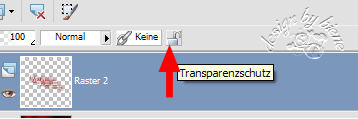
Bild - Rand hinzufügen - 200 px links - schwarz.
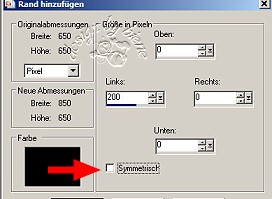
Selektiere den schwarzen Rand mit dem Zauberstab.
Effekt - Filter - L&K - Maxime.
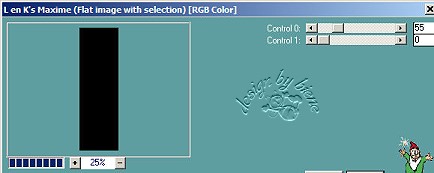
Wiederhole das noch einmal.
Effekt - Filter - Gregs Factory II - Pool Shadow -
Standard.
Wiederhole das noch einmal.
Auswahl aufheben.
Öffne deine ausgesuchte Haup-Tube.
Bearbeiten - Kopieren - und auf deinem Bild - Einfügen
als neue Ebene.
Schieb die Frau nach links.
Orientiere dich dabei am Vorschaubild.
Effekt - 3D-Effekt - Schlagschatten.

Öffne SE_Love_Doodles.pspimage.
Ziehe eine Auswahl um den linken Doodle.
Bearbeiten - Kopieren - und auf deinem Bild - Einfügen
als neue Ebene.
Schließe wieder das Transparenzschloss und färbe den
Doodle mit dem
Farbeimer ein.
Platziere ihn im Kreis unten mittig.
Setz die Deckfähigkeit dieser Ebene auf 65%.
Das wiederholst du nun auch mit dem rechten Doodle.
Diesen Platzierst du oben mittig.
Öffne SE_Love_Flower_1.pspimage.
Bearbeiten - Kopieren - und auf deinem Bild - Einfügen
als neue Ebene.
Schieb die Blume oben auf den Doodle.
Ebene Duplizieren.
Bild Größe ändern -85% - Größe aller Ebenen anpassen -
ausgeklickt.
Die kleinere Blume platzierst du daneben.
Orientiere dich hierbei am Vorschaubild.
Öffne SE_Love_Flower_.pspimage.
Bearbeiten - Kopieren - und auf deinem Bild - Einfügen
als neue Ebene.
Schieb die Blume unten auf den Doodle.
Anmerkung: Ich habe alle meine Ebenen außer der
Frauentube noch ein wenig abgedunkelt.
Bild - Rand hinzufügen - 10 px - schwarz.
Füge nun die nötigen ©Infos, deinen Namen oder
Wasserzeichen ein.
Zusammenfassen - Alle zusammenfassen - als jpg.
abspeichern und fertig bist du!

Ich hoffe du hattest ebenso viel Spaß wie ich an diesem
Tut!
- 17. Januar 2008 -
- überarbeitet 27. Januar 2011 -
 |